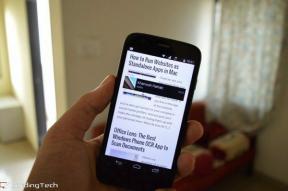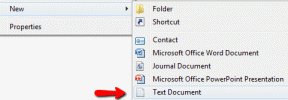Safari არ იხსნება Mac-ზე გამოსწორების 5 გზა
Miscellanea / / June 08, 2022
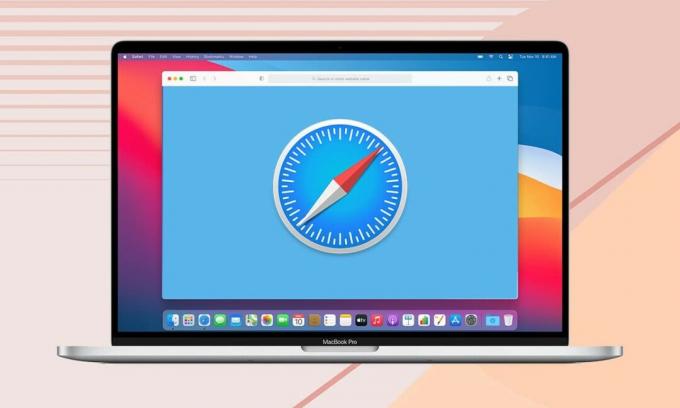
მიუხედავად იმისა, რომ Safari არის ნაკლებად ცნობილი, ნაკლებად გამოყენებული ვებ ბრაუზერი Google Chrome-თან ან Mozilla Firefox-თან შედარებით; თუმცა, ის ბრძანებს Apple-ის ერთგული მომხმარებლების საკულტო მიმდევრებს. მისი მარტივი მომხმარებლის ინტერფეისი და კონფიდენციალურობაზე ფოკუსირება მას მიმზიდველ ალტერნატივად აქცევს, განსაკუთრებით Apple-ის მომხმარებლებისთვის. ნებისმიერი სხვა აპლიკაციის მსგავსად, Safari ასევე არ არის დაცული ხარვეზებისგან, როგორიცაა Safari არ იხსნება Mac-ზე. ამ სახელმძღვანელოში, ჩვენ გავუზიარეთ რამდენიმე სწრაფი გადაწყვეტა Safari-ის არ რეაგირების გამოსწორების მიზნით Mac-ის საკითხზე.

შინაარსი
- როგორ გავასწოროთ Safari არ პასუხობს Mac-ზე
- მეთოდი 1: ხელახლა გაუშვით Safari
- მეთოდი 2: წაშალეთ შენახული ვებსაიტის მონაცემები
- მეთოდი 3: განაახლეთ macOS
- მეთოდი 4: გაფართოებების გამორთვა
- მეთოდი 5: ჩატვირთვა უსაფრთხო რეჟიმში
როგორ გავასწოროთ Safari არ პასუხობს Mac-ზე
თუ შეამჩნევთ დაწნული პლაჟის ბურთის კურსორი და Safari ფანჯარა არ გაიხსნება თქვენს ეკრანზე, ეს არის Safari არ გაიხსნება Mac-ის საკითხზე. ამის გამოსწორება შეგიძლიათ ქვემოთ ჩამოთვლილი რომელიმე მეთოდის გამოყენებით.
Დააკლიკე აქ ჩამოტვირთეთ Safari-ის უახლესი ვერსია თქვენს Mac-ზე.
მეთოდი 1: ხელახლა გაუშვით Safari
პრობლემების მოგვარების ნებისმიერი სხვა მეთოდის ცდამდე, უმარტივესი გამოსავალია უბრალოდ, აპლიკაციის დატოვება და ხელახლა გახსნა. აი, როგორ ხელახლა გაუშვათ Safari თქვენს Mac-ზე:
1. დააწკაპუნეთ მარჯვენა ღილაკით Safari ხატულა ჩანს თქვენს დოკზე.
2. დააწკაპუნეთ თავი დაანებე, როგორც ნაჩვენებია.

3. თუ ეს არ მუშაობს, დააწკაპუნეთ Apple მენიუ > ძალით დატოვება. იხილეთ მოცემული სურათი.

4. ახლა დააწკაპუნეთ Safari გასაშვებად. შეამოწმეთ, მოგვარებულია თუ არა Safari გვერდების ჩატვირთვა Mac-ზე.
ასევე წაიკითხეთ:როგორ აიძულოთ დატოვოთ Mac აპლიკაციები კლავიატურის მალსახმობით
მეთოდი 2: წაშალეთ შენახული ვებსაიტის მონაცემები
Safari ვებ ბრაუზერი მუდმივად ინახავს ინფორმაციას თქვენი ძიების ისტორიის, ხშირად ნანახი საიტების, ქუქიების და ა.შ., რათა თქვენი დათვალიერების გამოცდილება იყოს სწრაფი და ეფექტური. სავსებით სავარაუდოა, რომ ამ შენახული მონაცემების ზოგიერთი ნაწილი კორუმპირებულია ან ზედმეტად დიდი ზომისაა, რაც იწვევს Safari-ს არ პასუხობს Mac-ზე ან Safari-ს არ იტვირთება გვერდები Mac-ზე. მიჰყევით მოცემულ ნაბიჯებს ვებ-ბრაუზერის ყველა მონაცემის წასაშლელად:
1. დააწკაპუნეთ Safari ხატულა აპლიკაციის გასახსნელად.
Შენიშვნა: მიუხედავად იმისა, რომ რეალური ფანჯარა შეიძლება არ გამოჩნდეს, Safari ვარიანტი მაინც უნდა გამოჩნდეს თქვენი ეკრანის ზედა ნაწილში.
2. შემდეგი, დააწკაპუნეთ ისტორიის გასუფთავება, როგორც გამოსახულია.
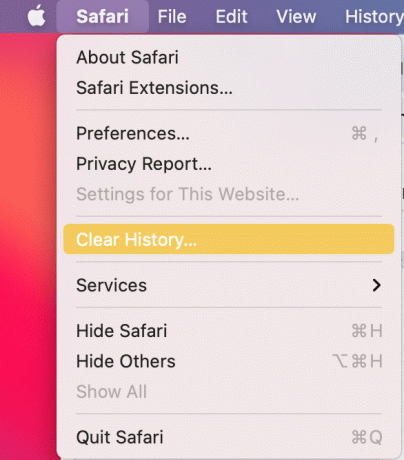
3. დააწკაპუნეთ პრეფერენციები > კონფიდენციალურობა > ვებსაიტის მონაცემების მართვა.

4. ბოლოს აირჩიეთ წაშალე ყველა ყველა შენახული ვებ მონაცემების წაშლა.

თქვენი ვებსაიტის მონაცემების გასუფთავებით, Safari არ გაიხსნება Mac-ზე, პრობლემა უნდა მოგვარდეს.
ასევე წაიკითხეთ:როგორ გამორთოთ გაყოფილი ეკრანი Safari-ში
მეთოდი 3: განაახლეთ macOS
დარწმუნდით, რომ თქვენი Mac მუშაობს უახლეს ოპერაციული სისტემის პროგრამულ უზრუნველყოფაზე, რადგან აპლიკაციების უახლესი ვერსიები შესაძლოა გამართულად არ იმუშაოს მოძველებულ macOS-ზე. ეს ნიშნავს, რომ Safari არ გაიხსნება Mac-ზე და, შესაბამისად, თქვენ უნდა განაახლოთ თქვენი Mac შემდეგნაირად:
1. Დააკლიკეთ სისტემის პრეფერენციები Apple მენიუდან.
2. შემდეგი, დააწკაპუნეთ პროგრამული უზრუნველყოფის განახლება, როგორც ნაჩვენებია.

3. Გაყოლა ეკრანზე ოსტატი რომ ჩამოტვირთოთ და დააინსტალიროთ ახალი macOS განახლება, ასეთის არსებობის შემთხვევაში.
თქვენი macOS-ის განახლება უნდა დააფიქსირეთ Safari არ პასუხობს Mac-ის საკითხზე.
ასევე წაიკითხეთ:როგორ გავასუფთავოთ დათვალიერების ისტორია ნებისმიერ ბრაუზერში
მეთოდი 4: გაფართოებების გამორთვა
Safari Extensions-ს შეუძლია ბევრად გააადვილოს ონლაინ სერფინგი ისეთი სერვისების მიწოდებით, როგორიცაა რეკლამები და ტრეკერების ბლოკერები ან დამატებული მშობლის კონტროლი. თუმცა, მინუსი ის არის, რომ ზოგიერთმა გაფართოებამ შეიძლება გამოიწვიოს ტექნიკური ხარვეზები, როგორიცაა Safari არ იტვირთება გვერდები Mac-ზე. მოდით ვნახოთ, როგორ შეგიძლიათ გამორთოთ გაფართოებები Safari ვებ ბრაუზერში თქვენს macOS მოწყობილობაზე:
1. დააწკაპუნეთ Safari ხატულა და შემდეგ დააწკაპუნეთ Safari ზედა მარჯვენა კუთხიდან.
2. დააწკაპუნეთ პრეფერენციები >გაფართოებები, როგორც ნაჩვენებია ქვემოთ.

3. გამორთეთ გაფართოება სათითაოდ იმის გასარკვევად, რომელი გაფართოებაა პრობლემური და შემდეგ, გამორთვა ის.
4. მონაცვლეობით, გამორთვაყველა ერთდროულად გამოსასწორებლად Safari არ გაიხსნება Mac-ის პრობლემაზე.
მეთოდი 5: ჩატვირთვა უსაფრთხო რეჟიმში
თქვენი Mac-ის ჩატვირთვა უსაფრთხო რეჟიმში გვერდს უვლის უამრავ არასაჭირო ფონურ პროცესს და შესაძლოა, აღნიშნული პრობლემა მოაგვაროს. აი, როგორ გადატვირთოთ Mac უსაფრთხო რეჟიმში:
1. Გამორთვა თქვენი Mac PC.
2. დააჭირეთ Ჩამრთველი ღილაკი დაწყების პროცესის ინიციალიზაცია.
3. დააჭირეთ და გააჩერეთ Shift გასაღები.
4. გაათავისუფლეთ Shift ღილაკი, როგორც კი დაინახავთ შესვლის ეკრანი.

თქვენი Mac ახლა უსაფრთხო რეჟიმშია. ახლა თქვენ შეგიძლიათ გამოიყენოთ Safari ყოველგვარი შეცდომის გარეშე.
Შენიშვნა: თქვენი Mac-ის დასაბრუნებლად Ნორმალური რეჟიმი, გადატვირთეთ თქვენი მოწყობილობა, როგორც ამას ჩვეულებრივ აკეთებთ.
ხშირად დასმული კითხვები (FAQ)
Q1. რატომ არ იხსნება Safari ჩემს Mac-ზე?
პასუხი: შეიძლება იყოს მრავალი მიზეზი, რის გამოც Safari არ მუშაობს. ეს შეიძლება იყოს შენახული ვებ მონაცემების ან გაუმართავი გაფართოებების გამო. მოძველებულმა macOS-მა ან Safari აპმა შეიძლება ასევე შეაფერხოს Safari-ის გამართული მუშაობა.
Q2. როგორ გავასწორო Safari, რომელიც არ იტვირთება გვერდებზე Mac-ზე?
პასუხი: თქვენი პირველი ნაბიჯი უნდა იყოს თავი დაანებე ან ძალით დატოვა აპლიკაცია და ხელახლა გაუშვით. თუ ეს არ მუშაობს, შეგიძლიათ სცადოთ Safari ვებ ისტორიის გასუფთავება და გაფართოებების წაშლა. ასევე დაგვეხმარება Safari აპისა და თქვენი macOS ვერსიის განახლება. ასევე შეგიძლიათ სცადოთ თქვენი Mac-ის ჩატვირთვა უსაფრთხო რეჟიმში და შემდეგ სცადოთ Safari-ის გაშვება.
რეკომენდებულია:
- შეასწორეთ სისტემაზე მიმაგრებული მოწყობილობა არ ფუნქციონირებს
- როგორ გამოვასწოროთ შეტყობინებები, რომლებიც არ მუშაობს Mac-ზე
- როგორ დავბლოკოთ ამომხტარი ფანჯარა Safari-ში Mac-ზე
- შეასწორეთ iMessage, რომელიც არ იყო მიწოდებული Mac-ზე
ვიმედოვნებთ, რომ თქვენ შეძელით გამოასწოროთ Safari არ გაიხსნება Mac-ის პრობლემაზე ჩვენი სასარგებლო და ყოვლისმომცველი სახელმძღვანელოთი. გაგვაგებინე, რომელი მეთოდი მუშაობდა შენზე. თუ თქვენ გაქვთ რაიმე შეკითხვა ან შემოთავაზება, დატოვეთ ისინი კომენტარების განყოფილებაში.